Microsoft riporta le barre di scorrimento in sovrapposizione a Edge Canary
Microsoft ha ripristinato le barre di scorrimento della sovrapposizione in Edge, quindi oggi impareremo come abilitare questa funzione. Uno dei principali svantaggi del tema scuro integrato in Microsoft Edge sono le barre di scorrimento. Indipendentemente dalla modalità utilizzata, sono sempre di un bianco brillante e occupano molto spazio sullo schermo. Mesi fa, Microsoft ha cercato di risolvere questo problema con barre di scorrimento ridisegnate, ma l'azienda ha dovuto rimuovere i flag corrispondenti da Edge. Gli utenti di Microsoft Edge saranno lieti di apprendere che gli sviluppatori stanno riportando le barre di scorrimento in sovrapposizione al browser Edge.
Annuncio
La funzione è nuovamente disponibile a partire dalla versione Edge 94.0.987.0 o versioni successive, attualmente in Edge Dev e Edge Canary.
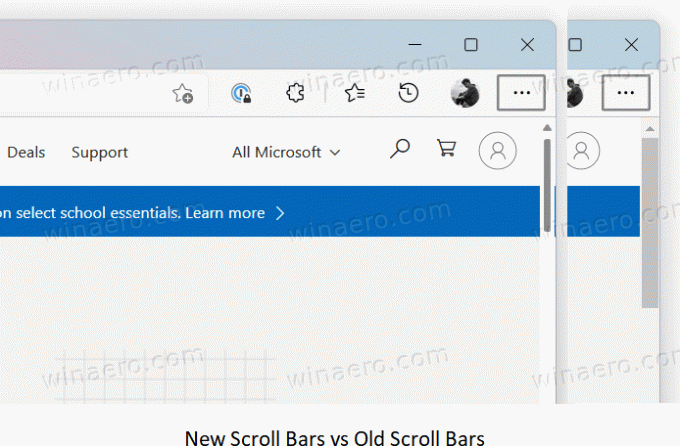
Aggiornamento 2021/08/31: Microsoft ha aggiunto un flag dedicato alle impostazioni, quindi può essere una comoda alternativa all'opzione della riga di comando esaminata di seguito. Il flag è disponibile a partire dalla build 95.0.1000.0 e puoi abilitarlo come segue.
Attiva le barre di scorrimento sovrapposte con una bandiera
- Apri Microsoft Edge.
- Tipo
edge://flags#edge-overlay-scrollbars-win-stylenella barra degli indirizzi e premi accedere chiave. - Selezionare Abilitato per l'elenco a discesa per il Barre di scorrimento sovrapposte in stile Windows bandiera.

- Riavvia il browser.
Voilà, hai abilitato le nuove eleganti barre di scorrimento su Windows.
Oltre al flag, puoi usare una speciale opzione della riga di comando. L'opzione serve come alternativa alla bandiera. Puoi usarlo se il flag non funziona per te o manca nella build di Edge per qualche motivo. Puoi anche inserire l'argomento della riga di comando nel collegamento Edge e utilizzarlo per avere un'istanza specifica della funzionalità del browser.
Abilita le barre di scorrimento sovrapposte in Edge
- Apri Microsoft Edge e digita
edge://settings/helpnella barra degli indirizzi. - Aprire Impostazioni e vai al Sistema. Disattiva il Potenziamento avvio caratteristica.
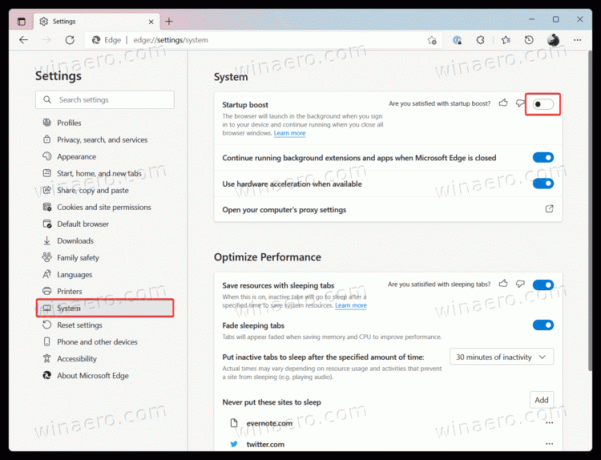
- Chiudi tutte le istanze di Microsoft Edge.
- Apri il prompt dei comandi premendo Vincita + R ed entrando
cmd. Puoi anche usare Terminale di Windows. - Immettere il seguente comando:
"%LOCALAPPDATA%\Microsoft\Edge SxS\Application\msedge.exe" --enable-features=OverlayScrollbar, OverlayScrollbarWinStyle, OverlayScrollbarWinStyleAnimation. Non inserire un punto alla fine del comando. - premere accedere per avviare il browser.
C'è un modo leggermente più conveniente per avviare Microsoft Edge con le nuove barre di scorrimento in sovrimpressione. Puoi creare una scorciatoia che utilizzerà il argomenti enable-features ogni volta che lo avvii. Il collegamento ti farà risparmiare tempo, quindi puoi evitare l'uso del prompt dei comandi.
Collegamento sul desktop per attivare le barre di scorrimento sovrapposte in Edge
- Chiudi tutte le istanze in esecuzione di Microsoft Edge.
- Sul desktop, crea un collegamento a Edge Canary.
- Fare clic con il pulsante destro del mouse sul collegamento e selezionare Proprietà.
- Nella finestra delle proprietà, fare clic su Obbiettivo campo, inserire uno spazio e aggiungere il seguente comando dopo la parte msedge.exe:
--enable-features=OverlayScrollbar, OverlayScrollbarWinStyle, OverlayScrollbarWinStyleAnimation.
- Fare clic su OK per salvare le modifiche.
- Avvia Microsoft Edge utilizzando il collegamento appena creato.
Microsoft prevede di aggiungere un nuovo flag per un modo più conveniente di gestire le nuove barre di scorrimento. Il prompt dei comandi o un collegamento modificato è attualmente l'unico modo per testare le barre di scorrimento ridisegnate nel browser.
Secondo il funzionario documentazione, Microsoft Edge 94 è sulla buona strada per essere spedito nel canale Stabile alla fine di settembre 2021. Edge 94 sarà la prima versione del browser di Microsoft a passare da un programma di rilascio di sei a quattro settimane.


